电脑添加打印机查找不到打印机 电脑找不到无线打印机怎么办
更新时间:2023-10-27 10:02:34作者:xiaoliu
电脑添加打印机查找不到打印机,随着科技的不断进步和智能设备的普及,电脑已经成为我们生活中不可或缺的工具之一,在使用电脑时,我们有时会遇到一些烦恼,比如电脑添加打印机时无法找到打印机,或者无法连接到无线打印机。这无疑给我们的工作和生活带来了一定的困扰。当电脑找不到打印机时,我们该如何解决这个问题呢?本文将为大家介绍几种常见的解决方法,帮助大家轻松解决电脑找不到打印机的问题。
步骤如下:
1.找不到打印机是因为打印机的服务未启动,只需打开即可。点击电脑左下角的【开始】图标,然后点击打开【控制面板】。
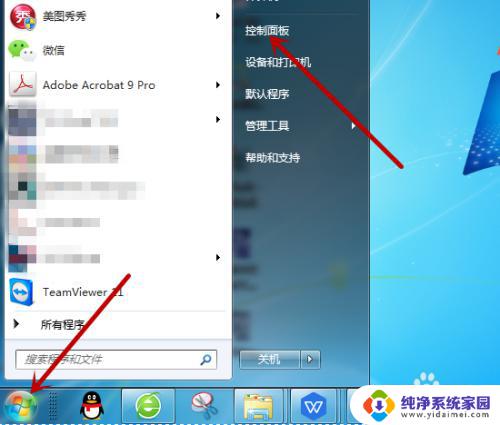
2.打开控制面板后在计算机设置里点击打开【系统和安全】。
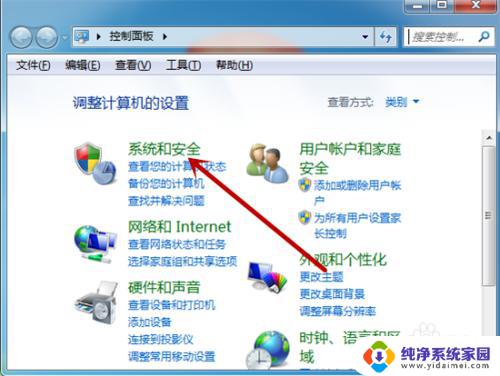
3.接着在系统和安全里找到并点击【管理工具】。
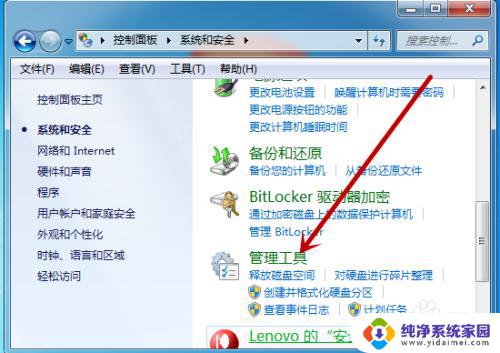
4.管理工具中找到【服务】工具并点击打开服务界面。
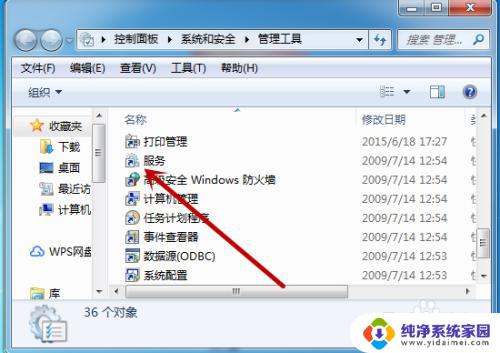
5.接着我们需要找到打印机的服务【Print Spooler】,此时显示的是未启动。点击打开打印机服务。
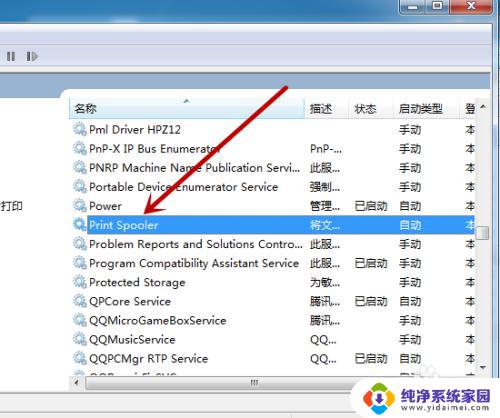
6.然后我们需要把启动类型设置为【自动】,接着点击下方的【启动】。
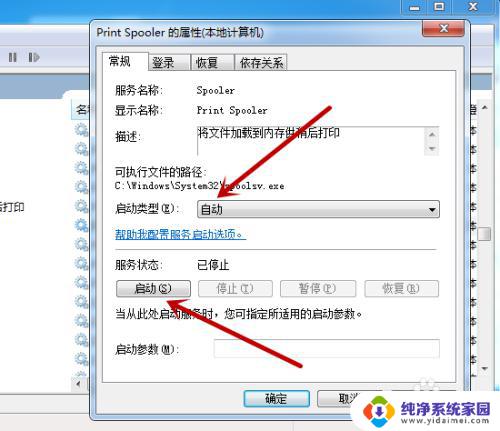
7.如图,点击后会启动电脑上的打印机程序。启动后再去搜索就能找到打印机。
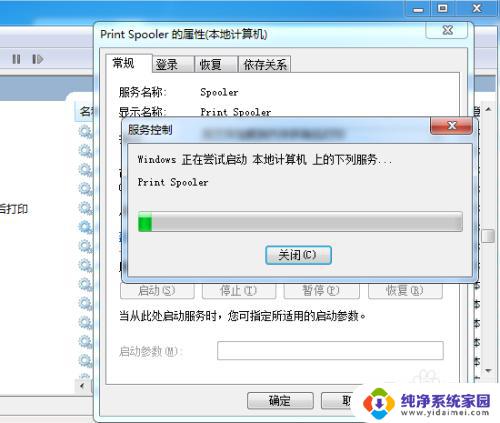
以上就是电脑添加打印机查找不到打印机的全部内容,如果您不了解电脑的操作方式,可以按照小编的方法进行操作,希望这能帮助到您。
- 上一篇: 虎牙有直播回放么 虎牙直播回放在哪个平台可以观看
- 下一篇: 微信图片怎么发原图 微信如何发送原图
电脑添加打印机查找不到打印机 电脑找不到无线打印机怎么办相关教程
- 电脑上打印机找不到了怎么办 电脑找不到打印机怎么连接
- windows无法找到打印机 打印机在电脑上找不到怎么处理
- 笔记本怎么找打印机 电脑找不到已连接的打印机怎么办
- 电脑列表找不到打印机型号 怎么添加本地打印机找不到的型号
- 电脑上找不到打印机设备,是怎么回事 如何解决打印机添加时找不到设备
- 找不到共享的网络打印机 联网找不到打印机怎么共享
- 电脑添加打印机时,搜索不到设备怎么办 电脑添加打印机时出现搜索不到设备的解决方案
- 打印机添加不上电脑 电脑无法添加打印机解决方法
- 打印机在电脑上怎么找 如何在电脑上找到设备和打印机
- 打印机无法打开添加打印机 Windows添加打印机无法打开怎么办
- 笔记本开机按f1才能开机 电脑每次启动都要按F1怎么解决
- 电脑打印机怎么设置默认打印机 怎么在电脑上设置默认打印机
- windows取消pin登录 如何关闭Windows 10开机PIN码
- 刚刚删除的应用怎么恢复 安卓手机卸载应用后怎么恢复
- word用户名怎么改 Word用户名怎么改
- 电脑宽带错误651是怎么回事 宽带连接出现651错误怎么办